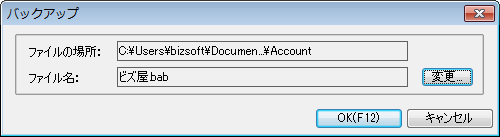
ツカエル青色申告では、会計データファイルを閉じる際、バックアップファイルが自動的に作成されます(「自動バックアップについて」参照)。
通常はこの自動バックアップで十分ですが、パソコンが壊れた場合や、Windowsが起動しなくなるなど不測の事態に備えて、バックアップファイルを作成したほうがより安心です。
メモ:保存可能な会計期間
会計データファイルに保存できる会計データの会計期間には、制限はありません(ハードディスクの容量限界を除きます)。バックアップファイルがあれば、バックアップファイルを作成した時点の状態まで復元することができます。
次に、バックアップファイルをハードディスクに作成する手順を示します。USBメモリなどリムーバブルメディアに作成するときは、事前に初期化済みのメディアを該当のUSBコネクタに挿入しておいてください。なお、CD-R/RWに、直接バックアップファイルを作成することはできません。
手順
| 1. | ナビゲーションバーの分類[メニュー]から、[ファイル]→[バックアップ]をクリックします。 |
| 2. | [バックアップ]ダイアログが表示されるので、必要に応じて[変更]ボタンをクリックし、バックアップファイルの保存先とファイル名を指定します。 |
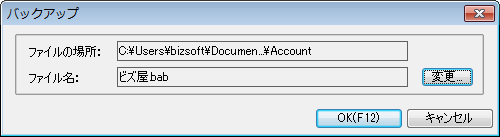
| 3. | [OK]ボタンをクリックするとファイルが作成され、「バックアップ処理が正常に終了しました。」メッセージが表示されます。 |
初期設定では、バックアップファイルの保存場所は、次の場所になります。
| ・ | Windows 7 |
「ライブラリ¥ドキュメント¥Bizsoft¥Account」フォルダ
| ・ | Windows Vista |
「ドキュメント¥Bizsoft¥Account」フォルダ
| ・ | Windows XP |
「マイドキュメント¥Bizsoft¥Account」フォルダ
前回バックアップファイルを保存したときに上記と異なるフォルダを指定しているときは、そのフォルダが表示されます。ファイルの拡張子(ファイルの種類を示す、ファイル名末尾に付く文字列)は、「bab」です。